

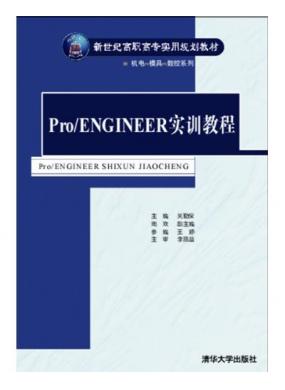
全书以案例教学的基本思路编写,以目前广泛使用的Pro/ENGINEER 2001版本为介绍对象。全书将60个实例分成9章,内容涵盖Pro/ENGINEER系统的基本操作、草图设计及基准特征的建立、零件设计、三维实体特征的编辑及操作、曲面特征的建立及操作、装配设计、工程图、模具设计、数控加工等。通过各种实例将Pro/ENGINEER常用的基本指令贯穿在一起,突出了实用性和可操作性,并且每章都附有适量的练习题。书中实例的模仿性强,读者按照实例中的步骤进行操作,即可绘制出相应的图形或设计效果。 本书可作为高等职业院校、高等专科院校、成人高校、本科院校举办的二级职业技术学院机械类专业的教学用书,也可作为培训教材及工程技术人员的学习参考书。目 录
第1章 Pro/ENGINEER系统的
基本操作 1
1.1 实例1:Pro/E的启动及
环境界面简介 1
1.1.1 环境界面的进入 1
1.1.2 环境界面的内容 2
1.2 实例2:输入操作及文件操作 2
1.2.1 设置当前工作目录 2
1.2.2 文件操作 3
1.3 实例3:定制用户界面 7
1.3.1 定制工具栏 7
1.3.2 在工具栏中增添或
取消图形按钮 8
1.3.3 用户界面的显示与定制 9
1.4 本章小结 10
1.5 练习题 10
第2章 Pro/ENGINEER的草图设计
及基准特征的建立 11
2.1 实例4:基本几何图元的
绘制及编辑 12
2.1.1 进入草绘模式 12
2.1.2 绘制基本几何图元 13
2.1.3 编辑图形 15
2.1.4 编辑尺寸 15
2.1.5 使用工具按钮设置图形的
显示形式 16
2.1.6 存储图形 17
2.1.7 关闭当前工作窗口 17
2.2 实例5:高级几何图元的
绘制及编辑 17
2.2.1 进入草绘模式 17
2.2.2 关闭意向管理器 17
2.2.3 进入高级几何形状菜单 18
2.2.4 绘制圆锥曲线 18
2.2.5 绘制坐标系 18
2.2.6 绘制椭圆圆角曲线 19
2.2.7 绘制样条线 20
2.2.8 绘制文本 20
2.3 实例6:草图的几何约束及
尺寸标注 21
2.3.1 进入草绘模式 21
2.3.2 关闭意向管理器 21
2.3.3 绘制草图 21
2.3.4 使用几何约束编辑图形 22
2.3.5 绘制圆 22
2.3.6 镜像图形 23
2.3.7 标注并编辑尺寸 23
2.3.8 存储图形 25
2.4 实例7:基准特征的建立 25
2.4.1 进入零件模块 25
2.4.2 创建实体 26
2.4.3 立体观测 27
2.4.4 建立基准平面 27
2.4.5 建立基准轴 29
2.4.6 建立基准点 31
2.4.7 建立基准坐标系 32
2.4.8 建立基准曲线 34
2.5 本章小结 36
2.6 练习题 36
第3章 Pro/ENEINEER的零件设计 38
3.1 实例8:拉伸特征的建立 38
3.1.1 建立新文件 38
3.1.2 建立中间支板拉伸特征 39
3.1.3 建立底板拉伸特征 42
3.1.4 保存 44
3.1.5 拉伸特征小结 44
3.2 实例9:旋转特征的建立 46
3.2.1 建立新文件 46
3.2.2 创建旋转特征 46
3.2.3 旋转特征小结 48
3.3 实例10:扫描特征的建立 49
3.3.1 建立新文件 50
3.3.2 创建扫描特征 50
3.3.3 扫描特征小结 52
3.4 实例11:平行混合特征的建立 53
3.4.1 建立新文件 54
3.4.2 创建平行混合特征 54
3.4.3 平行混合特征小结 56
3.5 实例12:旋转混合特征的建立 59
3.5.1 建立新文件 59
3.5.2 创建旋转混合特征 59
3.5.3 将旋转混合特征属性由
Open修改为Closed 63
3.5.4 再将属性由Smooth/Closed
修改为Straight/Open 63
3.5.5 旋转混合特征小结 63
3.6 实例13:切削特征的建立 65
3.6.1 建立新文件 65
3.6.2 用拉伸方法创建
增材特征 65
3.6.3 利用拉伸切削特征创建
φ90圆柱面 66
3.6.4 利用旋转切削特征创建
φ60圆柱面 67
3.6.5 利用拉伸切削特征
创建通槽 68
3.6.6 创建切削特征小结 69
3.7 实例14:孔特征的建立 70
3.7.1 建立新文件 70
3.7.2 用拉伸方法创建增材特征 70
3.7.3 创建中间直孔特征 71
3.7.4 以草绘孔特征创建
左侧台阶孔 72
3.7.5 以标准孔特征创建
右侧台阶孔 73
3.7.6 创建孔特征小结 74
3.8 实例15:圆角特征的建立 76
3.8.1 建立新文件 76
3.8.2 用拉伸方法创建增材特征 76
3.8.3 创建等半径圆角特征 77
3.8.4 创建全圆角特征 78
3.8.5 创建变半径圆角特征 79
3.8.6 圆角特征小结 80
3.9 实例16:倒角特征的建立 81
3.9.1 建立新文件 81
3.9.2 用拉伸方法创建增材特征 81
3.9.3 创建45xd的倒角 82
3.9.4 创建d1xd2的倒角 83
3.9.5 创建顶角倒角
(Corner Chamfer) 84
3.9.6 倒角特征小结 85
3.10 实例17:抽壳特征的建立 85
3.10.1 建立新文件 86
3.10.2 用拉伸方法创建
增材特征 86
3.10.3 利用拉伸切削特征
创建实体 86
3.10.4 创建抽壳实体 87
3.10.5 抽壳特征小结 88
3.11 实例18:肋特征的建立 90
3.11.1 直线型肋特征实例 90
3.11.2 旋转型肋特征实例 92
3.11.3 肋特征小结 93
3.12 实例19:拔模特征的建立 94
3.12.1 建立新文件 94
3.12.2 用旋转方法创建
增材特征 94
3.12.3 创建拔模特征 95
3.12.4 创建等半径圆角特征 96
3.12.5 创建抽壳实体 97
3.12.6 拔模特征小结 97
3.13 实例20:螺旋扫描特征的建立 99
3.13.1 建立新文件 99
3.13.2 建立六角头拉伸特征 99
3.13.3 建立螺杆旋转特征 100
3.13.4 建立六角头倒斜角
旋转特征 100
3.13.5 创建螺杆端部倒角 100
3.13.6 创建六角头与螺杆间的
倒圆角 101
3.13.7 用螺旋扫描特征创建
切削螺纹 101
3.13.8 螺旋扫描特征小结 103
3.14 本章小结 104
3.15 练习题 107
第4章 三维实体特征的
编辑及操作 110
4.1 实例21:几何体的镜像 111
4.2 实例22:相同参考方式的
特征复制 112
4.2.1 创建基础特征 112
4.2.2 使用相同参考复制
圆孔特征 113
4.3 实例23:新参考方式的
特征复制 114
4.4 实例24:镜像方式的
特征复制 115
4.5 实例25:移动方式的特征复制 116
4.5.1 用旋转移动的方式进行
特征复制 116
4.5.2 使用平移方式进行
特征复制 117
4.5.3 特征复制小结 119
4.6 实例26:相同阵列 119
4.6.1 创建基础特征 119
4.6.2 在菱形实体底部打孔 120
4.6.3 制作孔特征的阵列 120
4.7 实例27:一般阵列(旋转) 122
4.7.1 创建圆盘及其上的
孔特征 122
4.7.2 产生孔的旋转阵列特征 122
4.7.3 相同阵列小结 123
4.8 实例28:变化阵列 123
4.8.1 创建基础特征 123
4.8.2 在长方体上创建
Cut特征 123
4.8.3 以Varying方式复制
多个特征 124
4.8.4 变化形式的特征
阵列小结 124
4.9 实例29:建立零件模型的
参数关系式 124
4.9.1 加入圆孔与长方体的
关系式 125
4.9.2 验证关系式 126
4.9.3 参数关系式小结 126
4.10 实例30:一般特征的重定义 126
4.10.1 创建零件模型 126
4.10.2 重定义槽特征的形状 127
4.11 实例31:基准特征的重定义 128
4.11.1 重定义基准平面方向 128
4.11.2 修改筋板位置及其厚度 129
4.12 实例32:特征的隐藏、
恢复及删除 129
4.12.1 隐藏特征 129
4.12.2 恢复特征 130
4.12.3 删除特征 130
4.13 实例33:特征的调序 130
4.13.1 创建实体特征 130
4.13.2 圆孔特征的调序 131
4.13.3 特征调序小结 132
4.14 实例34:特征的插入 132
4.14.1 创建基础实体特征 132
4.14.2 在圆孔特征之前插入
加材料的旋转特征 133
4.14.3 恢复Shell特征 134
4.15 本章小结 134
4.16 练习题 135
第5章 曲面特征的建立 137
5.1 实例35:用拉伸、旋转、扫描、
混合方法创建曲面特征 137
5.1.1 以Extrude方式创建
曲面特征 137
5.1.2 以Revolve方式创建
曲面特征 139
5.1.3 以Sweep方式创建
曲面特征 139
5.1.4 以Blend方式创建
曲面特征 140
5.1.5 创建曲面特征小结 141
5.2 实例36:用平整方法创建
曲面特征 142
5.2.1 创建混合曲面特征 142
5.2.2 创建Flat曲面特征 143
5.2.3 平整曲面特征小结 144
5.3 实例37:用偏距方法创建
曲面特征 144
5.3.1 使用扫描的方法创建
基础曲面 144
5.3.2 创建偏距曲面特征 145
5.3.3 偏距曲面特征小结 146
5.4 实例38:曲面倒圆角 146
5.4.1 以Extrude的方式创建
曲面特征 146
5.4.2 创建Round和Fillet特征 146
5.4.3 将曲面模型转换为
实体模型 147
5.5 实例39:曲面的复制 147
5.5.1 进行曲面的复制 147
5.5.2 进行曲面的偏距 147
5.6 实例40:合并曲面特征 148
5.6.1 建立曲面特征 148
5.6.2 合并曲面特征 149
5.6.3 合并曲面特征小结 150
5.7 实例41:修剪曲面特征 150
5.7.1 产生曲面特征 150
5.7.2 用Vertex Round命令将
圆弧曲面倒圆角 151
5.7.3 以圆弧曲面来裁剪
圆柱面的上侧 151
5.7.4 以Extrude创建实体,
将圆柱面裁剪出
一个正三角孔 152
5.7.5 修剪曲面特征小结 153
5.8 实例42:延伸曲面特征 153
5.8.1 创建曲面特征 153
5.8.2 延伸曲面特征产生近似的
延拓曲面 153
5.8.3 延伸到指定的基准面 154
5.9 实例43:转换曲面特征 155
5.9.1 创建零件实体 155
5.9.2 用复制移动的方法转换
曲面特征 156
5.9.3 用复制旋转的方法转换
曲面特征 156
5.10 实例44:用曲面替换的方法
构建实体特征 157
5.10.1 创建基础实体特征 157
5.10.2 使用曲面转换的方法建立
曲面特征的镜像特征 158
5.10.3 使用曲面替换实体特征的
表面 158
5.10.4 曲面替换小结 159
5.11 实例45:用使用面组的方法构建
实体特征 159
5.11.1 创建基础特征 159
5.11.2 在零件上创建一个
Extrude曲面特征 160
5.11.3 创建Revolve曲面特征 160
5.11.4 合并两个曲面特征 161
5.11.5 以Merged surface创建
Cut实体特征 161
5.11.6 曲面特征小结 161
5.12 本章小结 162
5.13 练习题 162
第6章 装配设计 165
6.1 实例46:装配组件 165
6.1.1 设置工作目录 166
6.1.2 创建零件文件 166
6.1.3 建立装配文件 168
6.2 实例47:装配体的编辑 172
6.2.1 在零件图中对轴零件
进行修改 172
6.2.2 在装配图中对轴零件
进行修改 172
6.2.3 在装配图中对右侧
轴套零件的装配状态
进行修改 173
6.2.4 在装配图中删除轴套
零件 173
6.3 实例48:装配体的爆炸图 174
6.3.1 显示系统自行建立的
爆炸图 174
6.3.2 自行创建爆炸图 174
6.3.3 爆炸图显示设置 176
6.3.4 爆炸图的修改 177
6.4 本章小结 177
6.5 练习题 181
第7章 工程图 183
7.1 实例49:基本视图的生成 184
7.1.1 工程图模块的进入 184
7.1.2 编辑配置文件 186
7.1.3 绘制基本视图 187
7.2 实例50:辅助视图和细节
视图的生成 190
7.2.1 辅助视图的生成 190
7.2.2 细节视图的生成 191
7.3 实例51:各种截面图的生成 192
7.3.1 全剖视图 193
7.3.2 半剖视图 195
7.3.3 旋转剖视图 196
7.3.4 局部剖视图 198
7.4 实例52:尺寸标注及工程图的
编辑修改 199
7.4.1 尺寸标注 199
7.4.2 工程图的编辑修改 201
7.4.3 改变视图比例 204
7.4.4 加入中心线(轴线) 204
7.4.5 进一步编辑尺寸 205
7.4.6 剖面线的编辑 208
7.4.7 工程图与模型参数之间的
关联关系 209
7.5 实例53:尺寸公差的标注 210
7.5.1 进入工程图模块 210
7.5.2 编辑配置文件 210
7.5.3 绘制工程图 210
7.5.4 设置公差标准及
公差等级 213
7.6 实例54:形位公差的标注 214
7.6.1 建立标注基准 214
7.6.2 标注顶面对底面的平行度
公差,公差值为0.03 215
7.6.3 标注φ10孔轴线对底面的
垂直度公差,公差值为
φ0.005 217
7.7 实例55:表面粗糙度的标注、
注释及技术要求的建立 219
7.7.1 标注底板上表面的表面
粗糙度,其值为3.2 219
7.7.2 标注左侧面的表面
粗糙度3.2 220
7.7.3 标注右侧面的表面
粗糙度 221
7.7.4 标注φ10孔的表面
粗糙度 221
7.7.5 在右上角标注出
“其余 ” 222
7.7.6 在右上角表面粗糙度符号
前加注Qi Yu 222
7.7.7 建立用文字说明的
技术要求 224
7.7.8 建立有指引线的注释 225
7.8 本章小结 226
7.9 练习题 227
第8章 模具设计 229
8.1 实例56:单分型面的模具设计 229
8.1.1 建立模具模型 230
8.1.2 设计浇注系统 235
8.1.3 设计分型面 236
8.1.4 拆模 238
8.1.5 产生注塑件 240
8.1.6 开模 241
8.1.7 拔模检测 243
8.1.8 文件列表 244
8.2 实例57:带侧向分型结构的
模具设计 245
8.2.1 建立模具模型文件 245
8.2.2 设计浇注系统 247
8.2.3 创建分型面 247
8.2.4 拆模 250
8.2.5 产生注塑件 251
8.2.6 开模 251
8.2.7 模具检测 253
8.3 本章小结 253
8.4 练习题 256
第9章 数控加工 257
9.1 实例58:数控加工的基本操作 259
9.1.1 设计被加工零件 259
9.1.2 进入Pro/NC的用户界面 260
9.1.3 创建加工模型并
进行装配 262
9.1.4 建立工件坐标系 263
9.1.5 定义加工机床 264
9.1.6 完成操作(Operation)
的定义 264
9.1.7 创建NC加工类型 265
9.1.8 设置加工刀具 265
9.1.9 设置切削工艺参数 267
9.1.10 设置退刀平面 269
9.1.11 选择加工表面 269
9.1.12 模拟演示刀具路径 270
9.2 实例59:加工工艺参数的设置 272
9.2.1 设计加工零件模型 273
9.2.2 创建毛坯并进行装配 274
9.2.3 进行加工有关参数的
设置 275
9.2.4 生成刀具路径 277
9.2.5 走刀方向的改变 278
9.2.6 刀具接近工件时的方向和
切入位置的改变 279
9.3 实例60:加工程序代码的产生 280
9.3.1 建立设计模型 280
9.3.2 建立毛坯 281
9.3.3 准备NC加工 282
9.3.4 进行加工工艺参数的
设置 283
9.3.5 模拟演示 285
9.3.6 加工程序代码的产生 285
9.4 本章小结 287
9.5 练习题 287
参考文献 289


